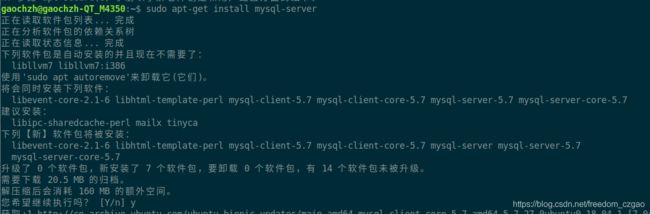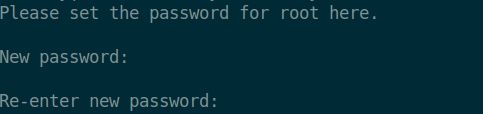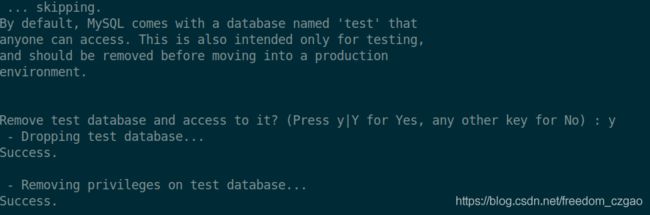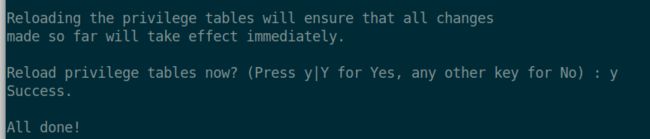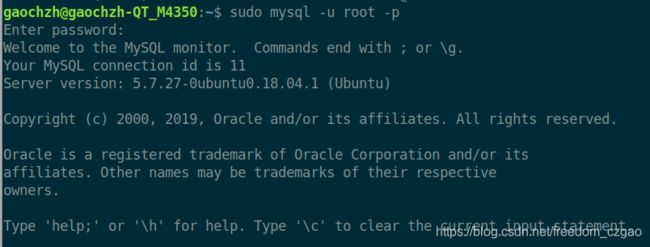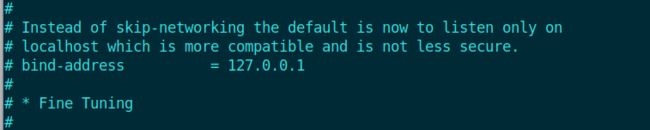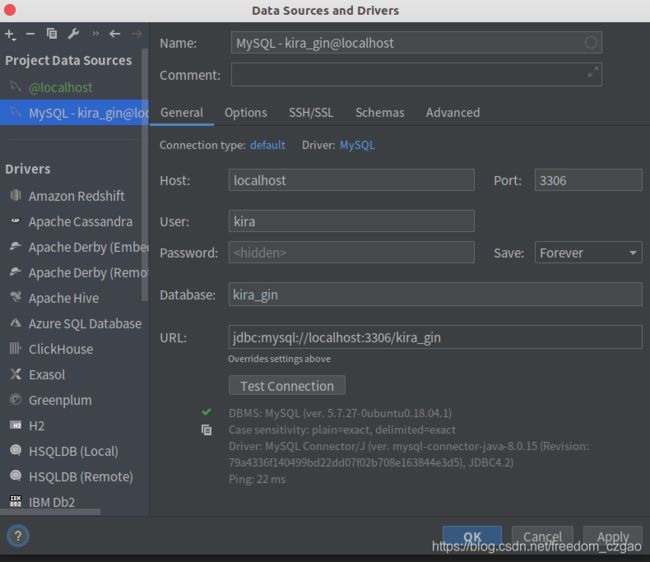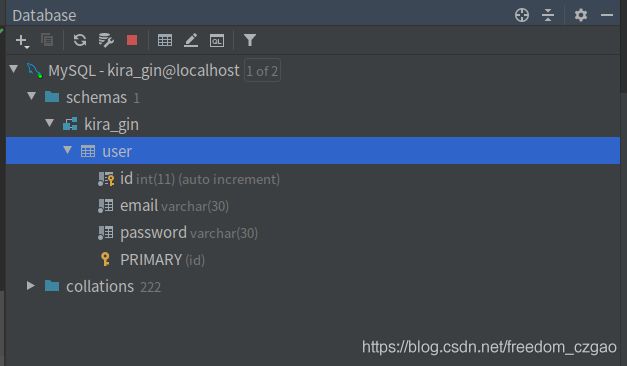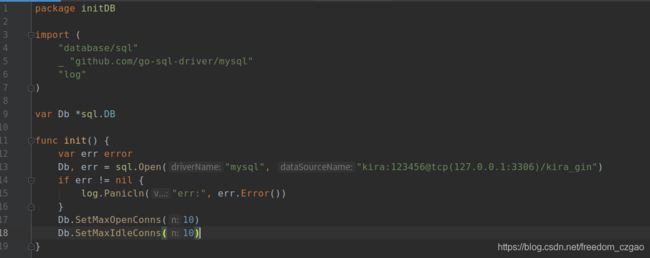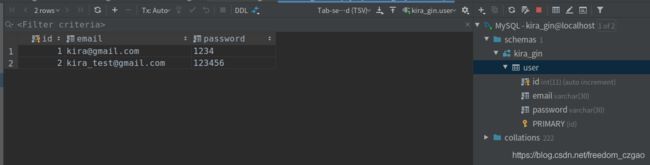Goland GIn学习随笔二(MySql基本使用)
1、安装MySql(Ubuntu 18.04)
1.1、更新Ubuntu Apt List: sudo apt-get update
1.2、安装mysql-server: sudo apt-get install mysql-server
1.3、检查安装结果
输入命令: netstat -tap | grep mysql 和 dpkg -l | grep mysql
1.4、初始化配置
输入命令: sudo mysql_secure_installation
1.4.1、安装验证密码插件: 本次选择 -> n
1.4.2、设置root管理员密码:
1.4.3、是否删除匿名用户: 本次选择 -> y
1.4.4、是否只允许root本地登录,确保数据库的安全性: 本次选择 -> n
1.4.5、是否删除默认的test数据库: 本次选择 -> y
1.4.6、刷新授权列表,让初始化设置生效: 本次选择 -> y
1.5、检查MySql服务状态
输入命令: systemctl status mysql
如显示如上图所示,则代表MySql服务已正常运行
1.6、配置远程登录
因为MySql默认是不允许用户远程登录访问的,所以需要通过修改其配置文件来开启远程访问功能。
1.6.1、使用root用户进入mysql
输入命令: sudo mysql -u root -p
1.6.2、修改mysql配置文件
输入命令(重新打开一个终端): vim /etc/mysql/mysql.conf.d/mysqld.cnf
注释掉bind-address = 127.0.0.1
保存修改,并退出。
1.6.3、执行授权命令
在mysql下输入:GRANT ALL PRIVILEGES ON *.* TO root@localhost IDENTIFIED BY "123456";
ps: root@localhost localhost: 代表本地访问
root@% %: 代表任意主机都可访问
"123456" 代表访问密码
1.7、重启MySql服务
输入命令: systemctl restart mysql
2、Golang & Gin 访问及操作MySql
2.1、新建数据库
进入mysql输入命令: CREATE DATABASE kira_gin;
ps: kira_gin为新建数据库名字,可自行命名。
2.2、切换数据库并授权
输入命令: use kira_gin;
输入命令: grant all privileges on kira_gin.* to kira@"%" identified by "123456";
2.3、使用Goland创建table
2.3.1、打开Goland Database操作界面
点击IDE界面右上方的Database按钮
2.3.2、连接MySql数据库
点击界面左上角的“+”按钮,打开Data Source,选择MySQL,出现如下窗口:
User: 填入 "kira" Password: 填入: "123456" Datebase: 填入: "kira_gin"
填写完成后,点击 "Test Connection" 按钮进行连接测试,如显示如下,代表连接数据库"kira_gin"成功:
2.3.3、创建新的table
右键点击 Database界面中的数据库"kira_gin",打开"New", 选择"Table",出现如下窗口
按照自己的需求,自行创建对用的表字段,本次测试创建表字段如下:
2.4、编写go代码访问数据库
2.4.1、编写initDB
新建文件夹"initDB", 创建go文件"initDB.go", 编写代码如下:
2.4.2、编写数据库操作model
新建文件夹"model", 创建go文件"userModel.go", 编写代码如下:
2.4.3、编写简单的测试代码验证
查看数据库table: "user", 如图所示: